在 Ubuntu 上安装 Docker 引擎
[toc]
**适用于 Linux 的 Docker 桌面 **
Docker Desktop 可帮助您在 Mac 和 Windows 上轻松构建、共享和运行容器,就像在 Linux 上一样。我们很高兴地分享 Docker Desktop for Linux(Beta)现在可供您测试。有关更多信息,请参阅 适用于 Linux 的 Docker 桌面。
要在 Ubuntu 上开始使用 Docker Engine,请确保 满足先决条件,然后 安装 Docker。
先决条件
操作系统要求
要安装 Docker Engine,您需要以下 Ubuntu 版本之一的 64 位版本:
- Ubuntu Jammy 22.04 (LTS)
- Ubuntu 小鬼 21.10
- Ubuntu 焦点 20.04 (LTS)
- Ubuntu 仿生 18.04 (LTS)
x86_64(或amd64)armhf、arm64和s390x架构支持 Docker 引擎。
Ubuntu 16.04 LTS “Xenial Xerus” 报废
Ubuntu Linux 16.04 LTS 已于 2021 年 4 月 30 日结束其五年 LTS 窗口期,不再受支持。Docker 不再发布此发行版的软件包(包括补丁和安全版本)。建议在 Ubuntu 16.04 上运行 Docker 的用户将其系统更新到当前支持的 LTS 版本的 Ubuntu。
卸载旧版本
旧版本的 Docker 被称为docker,docker.io或docker-engine. 如果安装了这些,请卸载它们:
$ sudo apt-get remove docker docker-engine docker.io containerd runc
apt-get如果报告没有安装这些软件包,那也没关系。
的内容/var/lib/docker/,包括图像、容器、卷和网络,都被保留。如果您不需要保存现有数据,并且想从全新安装开始,请参阅 本页底部的卸载 Docker 引擎部分。
支持的存储驱动程序
Ubuntu 上的 Docker 引擎支持overlay2,aufs和btrfs存储驱动程序。
Docker Engineoverlay2默认使用存储驱动程序。如果需要 aufs改用,需要手动配置。请参阅使用 AUFS 存储驱动程序
安装方法
您可以根据需要以不同的方式安装 Docker Engine:
- 大多数用户 设置 Docker 的存储库并从中安装,以便于安装和升级任务。这是推荐的方法。
- 一些用户下载 DEB 包并 手动安装,完全手动管理升级。这在诸如在无法访问 Internet 的气隙系统上安装 Docker 等情况下很有用。
- 在测试和开发环境中,一些用户选择使用自动化 便利脚本来安装 Docker。
使用存储库安装
在新主机上首次安装 Docker Engine 之前,您需要设置 Docker 存储库。之后,您可以从存储库安装和更新 Docker。
设置存储库
更新
apt包索引并安装包以允许apt通过 HTTPS 使用存储库:$ sudo apt-get update $ sudo apt-get install \ ca-certificates \ curl \ gnupg \ lsb-release在设置存储库的时候,注意网络如果是国外的可能会出问题
添加 Docker 的官方 GPG 密钥:(可以跳过)
$ curl -fsSL https://download.docker.com/linux/ubuntu/gpg | sudo gpg --dearmor -o /usr/share/keyrings/docker-archive-keyring.gpg使用以下命令设置稳定存储库。要添加 nightly或test存储库,请在以下命令中的单词之后添加单词
nightly或test(或两者) 。了解夜间和测试频道。stable$ echo \ "deb [arch=$(dpkg --print-architecture) signed-by=/usr/share/keyrings/docker-archive-keyring.gpg] https://download.docker.com/linux/ubuntu \ $(lsb_release -cs) stable" | sudo tee /etc/apt/sources.list.d/docker.list > /dev/nullecho \ "deb [arch=amd64 signed-by=/usr/share/keyrings/docker-archive-keyring.gpg] https://download.docker.com/linux/ubuntu \ $(lsb_release -cs) stable" | sudo tee /etc/apt/sources.list.d/docker.list > /dev/null我们的是amd64
安装 Docker 引擎
更新
apt包索引,安装最新版本的 Docker Engine、containerd 和 Docker Compose,或者进入下一步安装特定版本:$ sudo apt-get update $ sudo apt-get install docker-ce docker-ce-cli containerd.io docker-compose-plugin有多个 Docker 存储库?
apt-get install如果您启用了多个 Docker 存储库,则安装或更新而不在or 命令中指定版本apt-get update始终会安装可能的最高版本,这可能不适合您的稳定性需求。要安装特定版本的 Docker Engine,请在 repo 中列出可用版本,然后选择并安装:(可以跳过)
一种。列出您的存储库中可用的版本:
$ apt-cache madison docker-ce docker-ce | 5:18.09.1~3-0~ubuntu-xenial | https://download.docker.com/linux/ubuntu xenial/stable amd64 Packages docker-ce | 5:18.09.0~3-0~ubuntu-xenial | https://download.docker.com/linux/ubuntu xenial/stable amd64 Packages docker-ce | 18.06.1~ce~3-0~ubuntu | https://download.docker.com/linux/ubuntu xenial/stable amd64 Packages docker-ce | 18.06.0~ce~3-0~ubuntu | https://download.docker.com/linux/ubuntu xenial/stable amd64 Packages使用第二列中的版本字符串安装特定版本,例如
5:18.09.1~3-0~ubuntu-xenial.$ sudo apt-get install docker-ce=<VERSION_STRING> docker-ce-cli=<VERSION_STRING> containerd.io docker-compose-pluginhello-world通过运行映像来验证 Docker 引擎是否已正确安装。$ sudo docker run hello-world此命令下载测试映像并在容器中运行它。当容器运行时,它会打印一条消息并退出。
Docker 引擎已安装并正在运行。该docker组已创建,但未向其中添加任何用户。您需要使用sudo来运行 Docker 命令。继续Linux 后安装以允许非特权用户运行 Docker 命令和其他可选配置步骤。
查看版本信息:
docker info
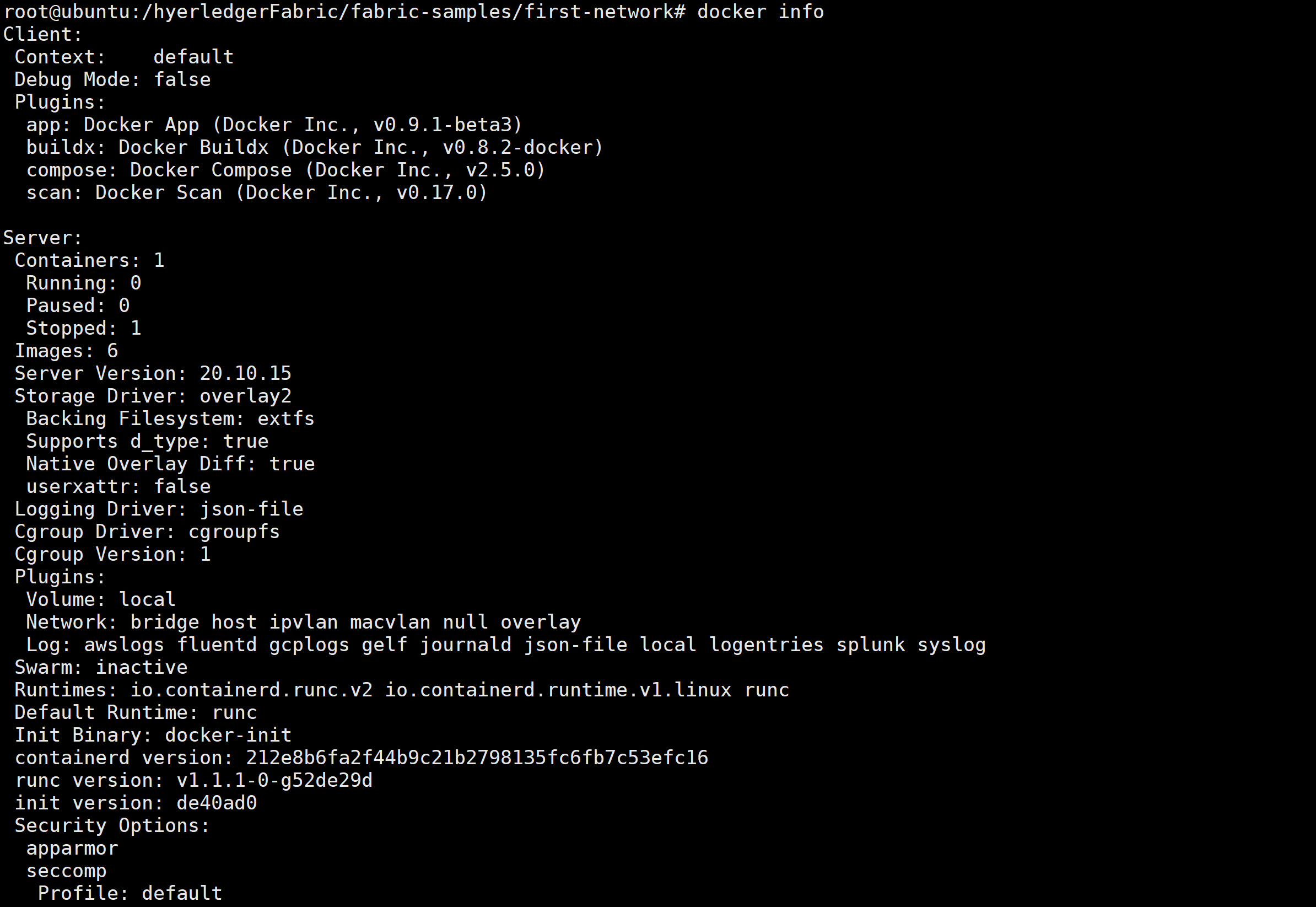
升级 Docker 引擎
要升级 Docker Engine,首先运行sudo apt-get update,然后按照 安装说明,选择您要安装的新版本。
从包安装
如果您无法使用 Docker 的存储库来安装 Docker Engine,您可以下载该 .deb版本的文件并手动安装。每次升级 Docker 时都需要下载一个新文件。
转到
https://download.docker.com/linux/ubuntu/dists/,选择您的 Ubuntu 版本,然后浏览到pool/stable/、选择amd64、armhf、arm64或s390x,然后下载.deb您要安装的 Docker 引擎版本的文件。笔记
要安装nightly或test(预发布)包,
stable请将上述 URL 中的单词更改为nightlyortest。 了解夜间和测试频道。安装 Docker Engine,将下面的路径更改为您下载 Docker 包的路径。
$ sudo dpkg -i /path/to/package.debDocker 守护进程自动启动。
hello-world通过运行映像来验证 Docker 引擎是否已正确安装。$ sudo docker run hello-world此命令下载测试映像并在容器中运行它。当容器运行时,它会打印一条消息并退出。
Docker 引擎已安装并正在运行。该docker组已创建,但未向其中添加任何用户。您需要使用sudo来运行 Docker 命令。继续执行 Linux 的安装后步骤以允许非特权用户运行 Docker 命令和其他可选配置步骤。
升级 Docker 引擎
要升级 Docker Engine,请下载更新的包文件并重复 安装过程,指向新文件。
使用便捷脚本安装
Docker 在get.docker.com上提供了一个方便的脚本, 可以快速、非交互地将 Docker 安装到开发环境中。不建议将便利脚本用于生产环境,但可以用作示例来创建适合您需求的配置脚本。另请参阅使用存储库 安装步骤以了解使用包存储库安装的安装步骤。该脚本的源代码是开源的,可以 docker-install在 GitHub 上的存储库中找到。
在本地运行脚本之前,请务必检查从 Internet 下载的脚本。在安装之前,请让自己熟悉便捷脚本的潜在风险和限制:
- 该脚本需要
root或sudo特权才能运行。 - 该脚本会尝试检测您的 Linux 发行版和版本并为您配置包管理系统,并且不允许您自定义大多数安装参数。
- 该脚本会在不要求确认的情况下安装依赖项和建议。这可能会安装大量软件包,具体取决于主机的当前配置。
- 默认情况下,该脚本会安装 Docker、containerd 和 runc 的最新稳定版本。使用此脚本配置机器时,这可能会导致 Docker 的主要版本升级意外。在部署到生产系统之前,始终在测试环境中测试(主要)升级。
- 该脚本并非旨在升级现有的 Docker 安装。使用脚本更新现有安装时,依赖项可能不会更新到预期版本,导致使用过时的版本。
提示:运行前预览脚本步骤
您可以使用
DRY_RUN=1选项运行脚本以了解脚本在安装期间将执行的步骤:$ curl -fsSL https://get.docker.com -o get-docker.sh $ DRY_RUN=1 sh ./get-docker.sh
此示例从get.docker.com下载脚本 并运行它以在 Linux 上安装最新的稳定版本的 Docker:
$ curl -fsSL https://get.docker.com -o get-docker.sh
$ sudo sh get-docker.sh
Executing docker install script, commit: 7cae5f8b0decc17d6571f9f52eb840fbc13b2737
<...>
安装了 Docker。该docker服务在基于 Debian 的发行版上自动启动。在RPM基于发行版(例如 CentOS、Fedora、RHEL 或 SLES)上,您需要使用适当的systemctlorservice命令手动启动它。如消息所示,默认情况下,非 root 用户无法运行 Docker 命令。
以非特权用户身份使用 Docker,还是以无根模式安装?
安装脚本需要
root或sudo具有安装和使用 Docker 的权限。如果要授予非 root 用户对 Docker 的访问权限,请参阅 Linux 的安装后步骤。Docker 也可以在没有root权限的情况下安装,或者配置为以无根模式运行。有关在无根模式下运行 Docker 的说明,请参阅以 非 root 用户身份运行 Docker 守护程序(无根模式)。
安装预发行版
Docker 还在test.docker.com 上提供了一个方便的脚本,用于在 Linux 上安装 Docker 的预发行版。此脚本等效于 中的脚本get.docker.com,但将您的包管理器配置为启用我们包存储库中的“测试”通道,其中包括 Docker 的稳定版和预发布版(测试版、发布候选版)。使用此脚本可以提前访问新版本,并在发布稳定之前在测试环境中对其进行评估。
要从“test”频道在 Linux 上安装最新版本的 Docker,请运行:
$ curl -fsSL https://test.docker.com -o test-docker.sh
$ sudo sh test-docker.sh
<...>
使用便利脚本后升级 Docker
如果您使用便捷脚本安装 Docker,则应直接使用包管理器升级 Docker。重新运行便利脚本没有任何好处,如果它尝试重新添加已经添加到主机的存储库,可能会导致问题。
卸载 Docker 引擎
卸载 Docker Engine、CLI、Containerd 和 Docker Compose 软件包:
$ sudo apt-get purge docker-ce docker-ce-cli containerd.io docker-compose-plugin主机上的映像、容器、卷或自定义配置文件不会自动删除。要删除所有映像、容器和卷:
$ sudo rm -rf /var/lib/docker $ sudo rm -rf /var/lib/containerd
您必须手动删除任何已编辑的配置文件。